iPhone手机省电实用技巧-轻松使用智能手机
1、调低屏幕亮度。打开手机设置界面。找到“墙纸和亮度”
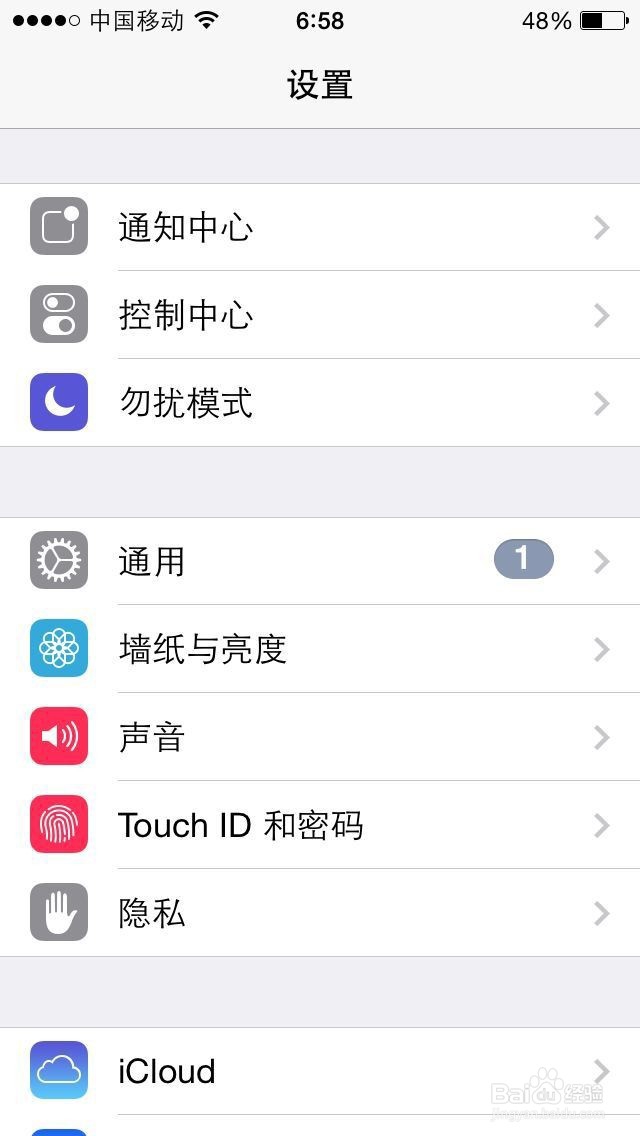
2、在墙纸和亮度界面。关闭自动亮度调整功能,手动设置亮度到最低值,能够看到屏幕上的东西为标准。


3、清理后台运行的程序。双击“home”键或者点击屏幕热键,调出多任务窗口。


4、选择你现在不需要的后台程序,按着图标往上推出来,即可关闭该程序的后台运行。

5、直到关闭所有的程序,最只剩下一个为止。最后这个是不能关闭的,你的后台程序已经全部关闭了。

6、平时关闭不需要的WiFi、蓝牙、定位等

7、点击“无线局域网”,关闭无线网络,就是WiFi链接。

8、另外还有一个快速关闭WiFi的方法。就是在屏幕字斤谯噌最下方,往上拨,可以看到一些图标。其中有一个就是WiFi图标。
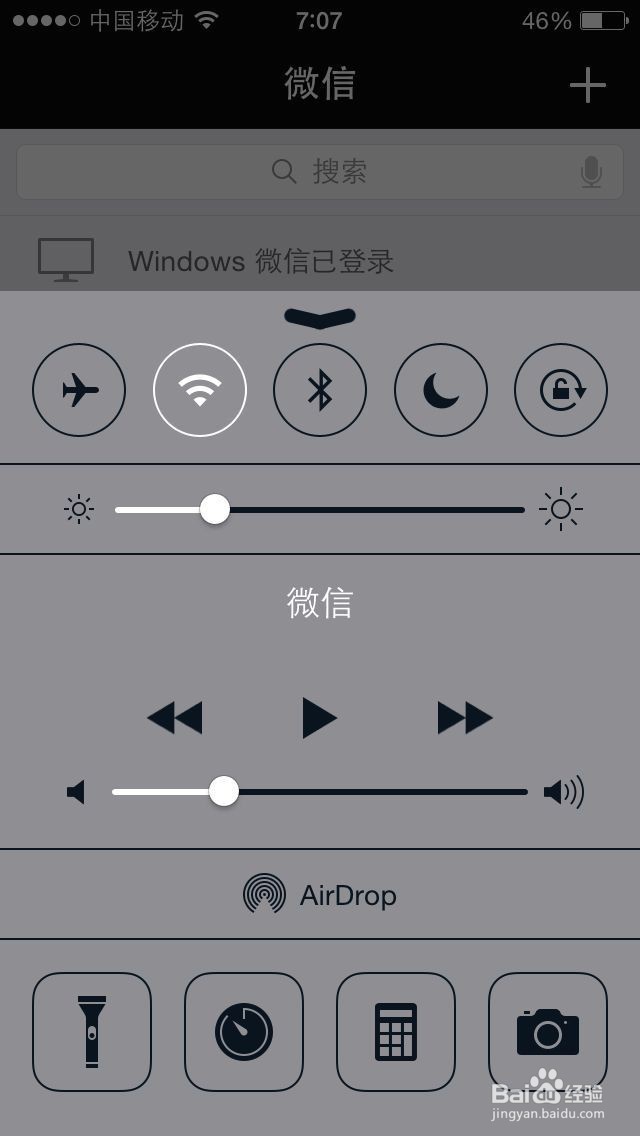
9、直接点击这个WiFi图标,就可以快速关闭W坡纠课柩iFi链接。关闭wifi。当然你需要使用的时候才开启哦,而且不需要随时开启这个设置。还有一点就是开启WiFi可以直接在待机状态的界面上直接点击WiFi标志。
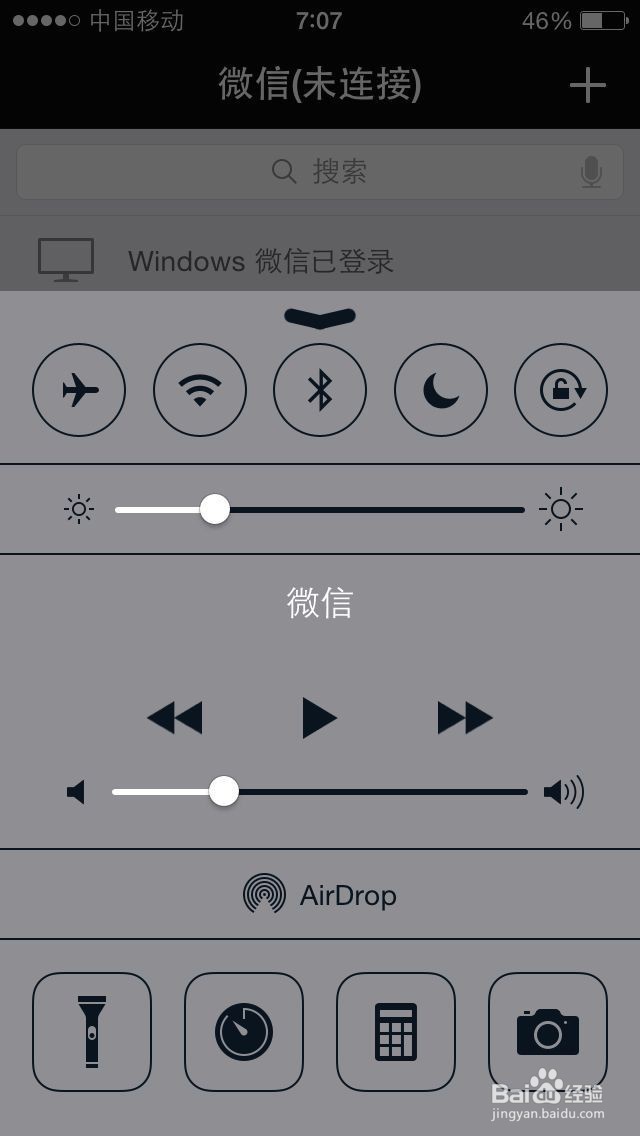
10、定位功能也是非常耗费电量的,不用时,直接关闭吧。
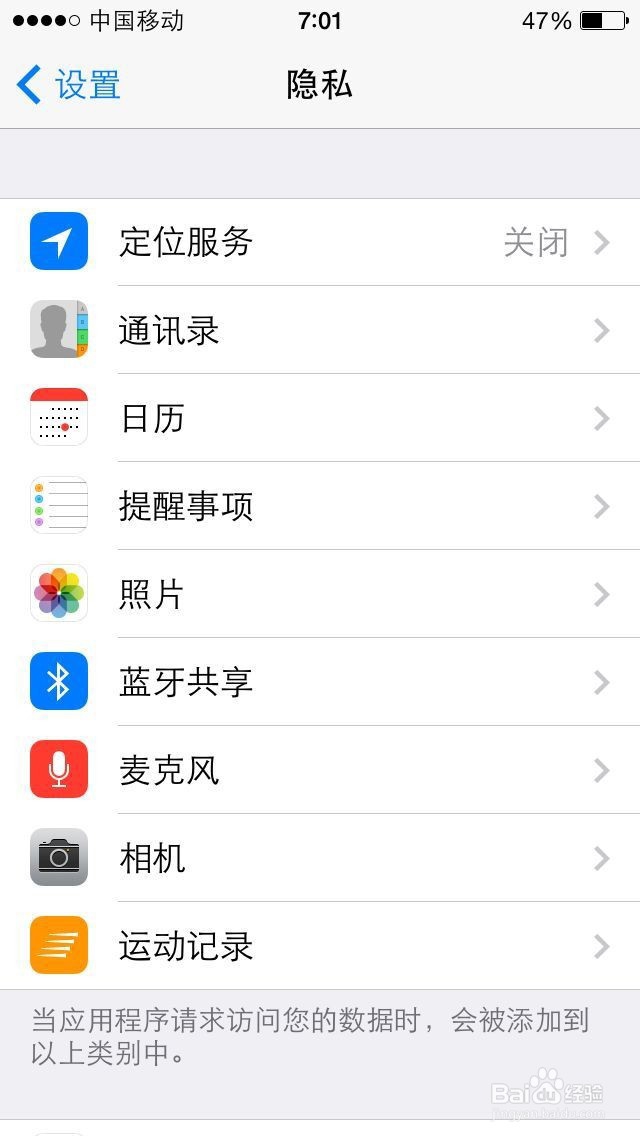
11、手机壁纸实用默认,禁止动态主题。

12、壁纸换成系统默认的,禁止动态主题能够节省不少电量。

13、禁止后台自动同步数据在设置界面,点击“通用”选项,找到“后台应用程序刷新”项目
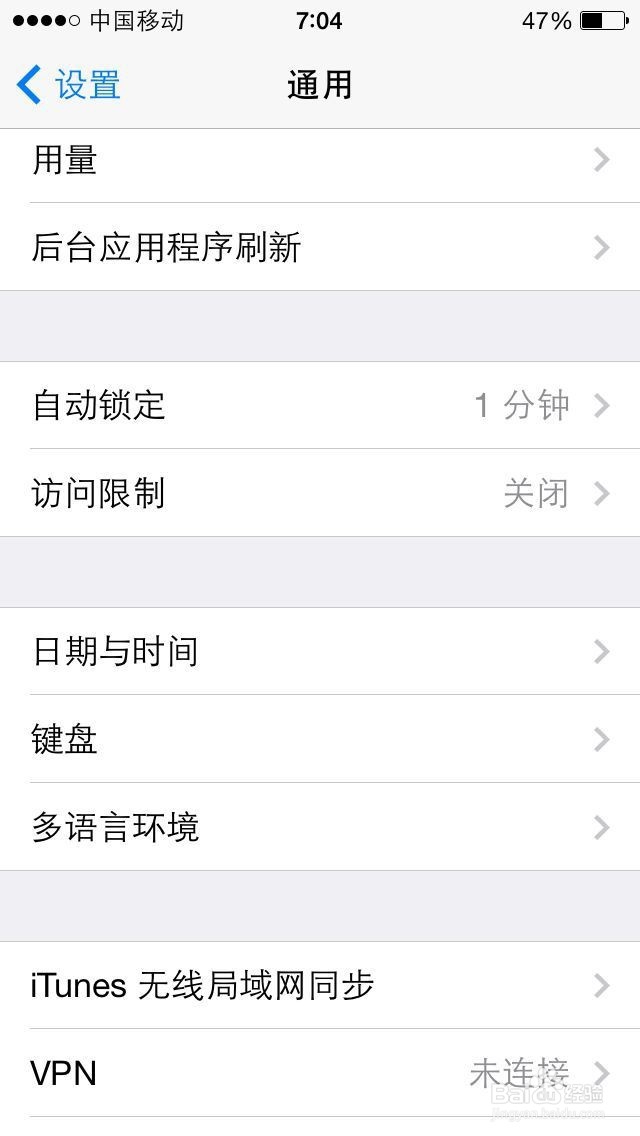
14、关闭这个按钮,就可以禁止所有后台程序的刷新了。如果你需要这个服务,也可以不用关闭这个按钮,只需要开启你需要的某个程序吧。
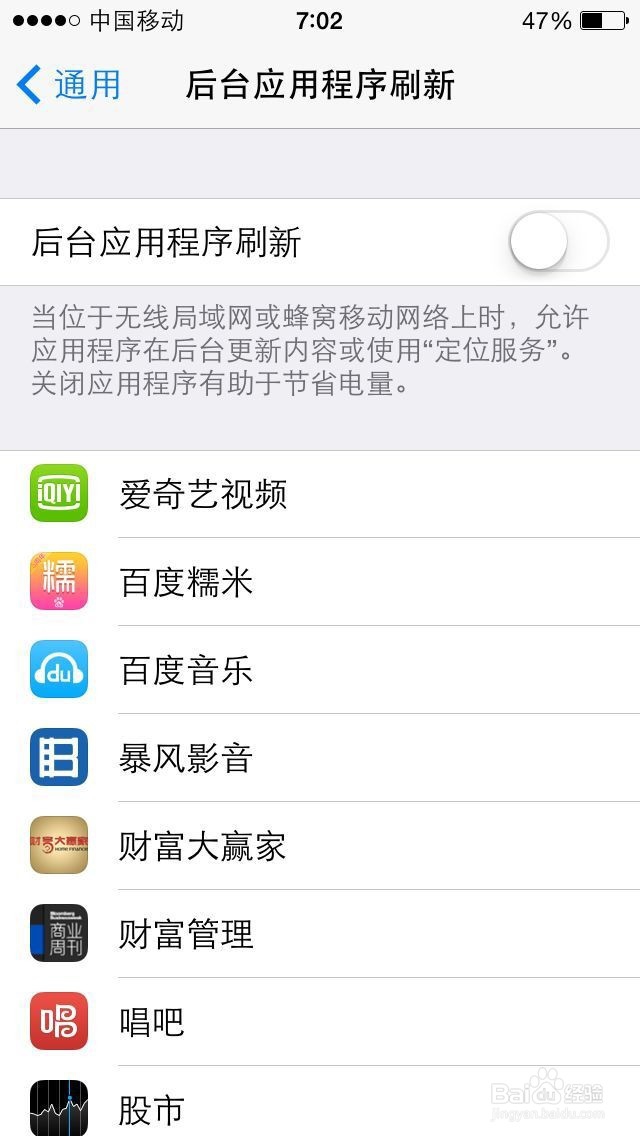
15、调整自动锁屏时间为最短。在通用界面,找到“自动锁屏”选项

16、将自动锁屏时间设置为最短时间,防止你忘记锁屏。锁屏功能,很大程度上也是可以节省电量的,屏幕进入省电状态了。
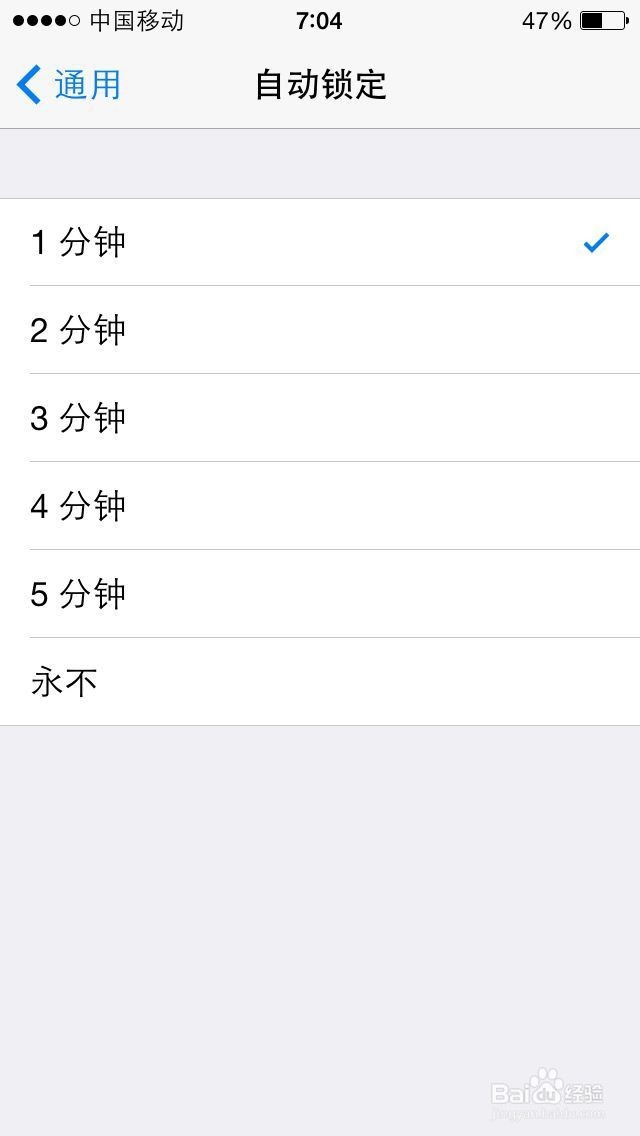
17、关闭“诊断和用量”功能。在关于里面,找到“诊断和用量”选项。

18、将选项设置为:不发送状态。这样后台就不会自动的来处理这个事情。自然也节省不少电量了。
